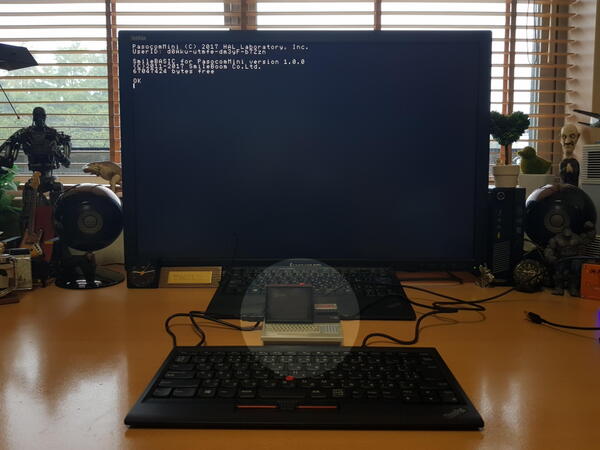MZ80エミュレーションで懐かしいゲームが楽しめる
さて、おおよそのお化粧ができ上がったら、いよいよRaspberry Piの“火入れ”をやってみよう。まず、アプリの導入された付属のmicroSDカードをRaspberry PiボードのmicroSDカードスロットに挿入する。
続いてオペレーションを行なうための周辺機器の接続だ。筆者は、たまたま手元に余っていたKindle用の5V1.0AのUSB/ACアダプターとmicroUSBケーブル、モニターとして日常使いのThinkVisionモニターの30インチ、TrackPoint付きのUSBキーボードを利用した。
すべての周辺機器を接続してから、USB/ACアダプターを接続する。ほどなく「SmileBasic」が起動し、懐かしい「OK」とカーソルが表示されれば無事成功だ。
PasocomMini「MZ-80C」には、同時に動作できる2つのモードが搭載されている。1つは起動時の「SB(SmileBasic)モード」、そしてもう1つは「EMUモード」(MZ80エミュレーションモード)だ。
SBモードで使用されるSmileBasicは「Nintendo DS」用も発売されているBASICプログラミング言語だ。
「Files」や「LOAD」など、いくつかのダイレクトコマンドを直接画面入力してパソコンを操作する「SBダイレクトモード」以外に、テキストファイルとしてプログラムを書くための「エディターモード」が用意されている。
SimpleBasicには、「スロット」と呼ばれるプログラムを書き込めるメモリーエリアが4個用意され、それぞれのエリアに別々のプログラムを呼び込んで実効、編集できる環境を提供している。
起動画面がSBダイレクトモード状態で、ALT+1、ALT+2、ALT+3、ALT+4キーを押すことで、スロット0、スロット1、スロット2、スロット3の内容を表示編集できるエディターモードに移動することができる。
また、MZ80エミュレーションモードであるEMUモードには起動後のSBモードで「PF12」キーを押すことで行き来きできる。
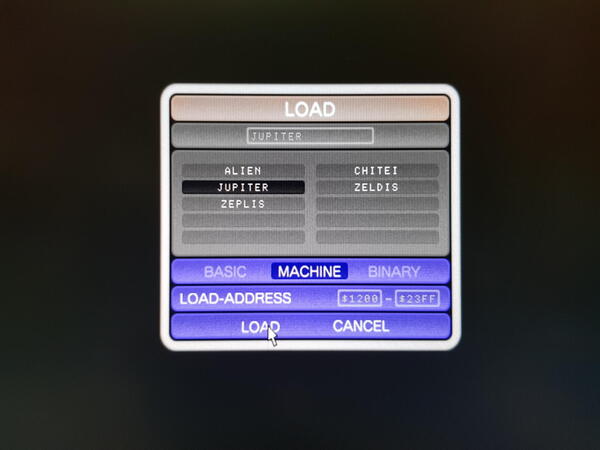
表示されているのは、MZ80エミュレーションで動作する往年のゲームアプリのランチャーだ。5個のゲームから任意のモノを選んで遊ぶことができる
EMUモードに入ると即座に「HAL-MONITOR 1.0」が起動し、画面中央に先程装着したmicroSDカードにプリロードされた往年の有名なゲームアプリをリストしたランチャー画面がグラフィカルに表示される。マウスがあればアプリの選択実行はより簡単だ。
大きなカラー液晶モニターで久しぶりに見るグリーン単色の「平安京エイリアン」「ZEPLIS」「地底最大の作戦」「JUPITER LANDER」「ZELDIS」はやけに新鮮だ。

この連載の記事
-
第859回
デジカメ
“1987の記憶を首から提げる” KODAK Charmeraを衝動買い -
第858回
スマホ
USBケーブルの“正体”を暴くType-C結線チェッカーを衝動買い -
第857回
スマホ
全ポートType-C化に時代を感じつつ、CIOのUSB ACアダプタ「NovaPort TRIO II」を衝動買い -
第856回
スマホ
遊べる“ビジネス電子ペーパー”EZ Sign NFCを衝動買い -
第855回
スマホ
Galaxy Z Fold7用「両面アラミド繊維ケース」をやっぱりの衝動買い -
第854回
トピックス
それでも現金を持たざるを得ない現況で、ジッパー付きセキュリティポーチ靴下を衝動買い -
第853回
トピックス
3COINSのクリアワイヤレスキーボードが1000円に値下がりしたのでまた衝動買い -
第852回
トピックス
価格は優秀、剃りは凡庸 USB充電可なシャオミ製電動シェーバーを衝動買い -
第851回
トピックス
出張も旅行もこれ一台! 「クリップ型USB Type-C充電器+タップ」を衝動買い -
第850回
トピックス
年初にAndroid搭載のカラーE Ink端末「Bigme B751c」を衝動買いして9ヵ月使ってみた -
第849回
トピックス
理論派が作った“変態ピック”を半世紀ベーシストが衝動買い - この連載の一覧へ